Come creare un catalogo prodotti per un negozio online
Se non disponi ancora di un catalogo di riferimento di categorie e prodotti, puoi crearlo in base al listino di un fornitore o concorrente.
BC può essere creato in base all'importazione di dati dal negozio online, 1C, MySklad e altri sistemi di contabilità.
È dal BC che i dati vengono caricati sul sito, 1C, MySklad e altri sistemi di contabilità, inclusi i formati XML e CSV universali per piattaforme di trading come YandexMarket, hotline.ua, Google, Prom.ua, Tiu.ru, Rozetka.com.ua e altri.
Dal catalogo di base è possibile ottenere una tabella riepilogativa dei dati sulla disponibilità e sui prezzi delle varie controparti in formato Excel (.xlsx). Puoi creare un listino prezzi per il cliente, che includerà i suoi sconti personali.
Consigliamo di scegliere un listino in cui le categorie e i nomi dei prodotti siano i più strutturati e non abbiano informazioni superflue nel titolo.
Di seguito sono riportati i passaggi per la creazione di un catalogo prodotti di base basato su un listino xls (excel).
Il programma per la creazione automatica di un catalogo di merci e prodotti di ElbuzGroup
Un catalogo prodotti è una vetrina per un negozio online, è necessario per una spettacolare dimostrazione di prodotti per un potenziale acquirente. Grazie ad un catalogo opportunamente preparato, i clienti possono conoscere nel dettaglio i tuoi prodotti, sceglierli e ordinarli. Affinché ci siano molti ordini sul tuo sito, è necessario elaborare bene la struttura del catalogo in modo che il catalogo attiri l'attenzione, svolga una funzione pubblicitaria e attiri i clienti. Questo è esattamente ciò che fa il nostro programma di automazione, che ti consente di creare rapidamente cataloghi di prodotti di alta qualità.
Programma per la creazione di un catalogo di merci
Domande popolari
Aggiunta di una controparte e di un listino.
Aggiunta di un fornitore e allegato ad esso un listino prezzi per ulteriore personalizzazione.
Per aggiungere un listino è necessario creare una controparte e allegarvi un listino.
Per fare ciò, vai alla scheda "Riferimenti", seleziona "Elaborazione listini prezzi" - "Listino prezzi".
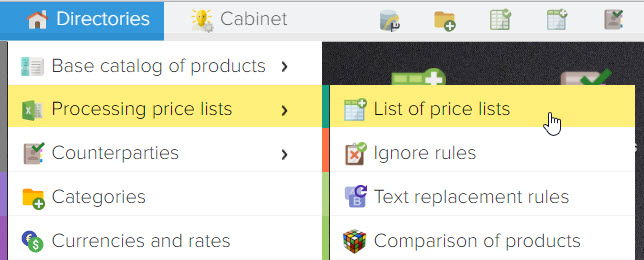
Oppure clicca sull'icona "Listini Prezzi" sul desktop.
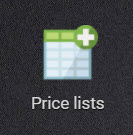
Per aggiungere una controparte, fai clic sul pulsante + nell'angolo in alto a sinistra e seleziona "Aggiungi controparte"
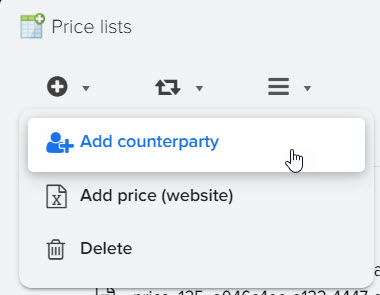
Nella finestra che si apre, inserisci il nome della tua controparte e clicca sul pulsante "OK".
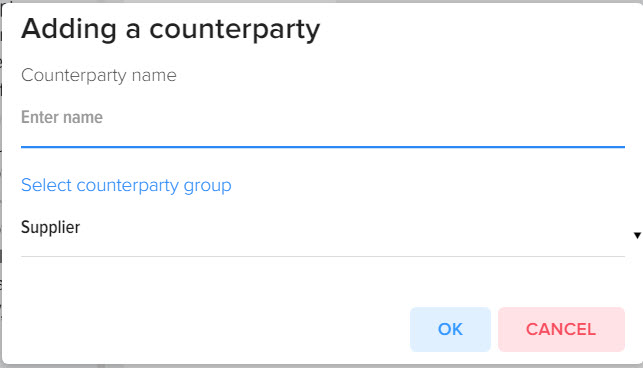
Quindi è necessario aggiungere il listino prezzi della controparte.
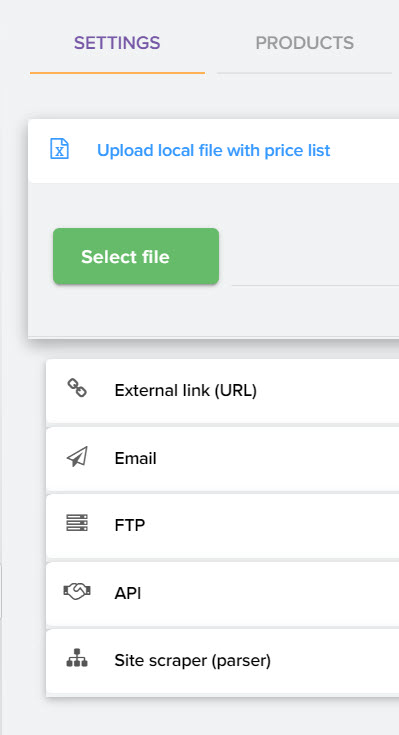
Modi disponibili per aggiungere:
- Localmente dal tuo computer
- Scarica da internet tramite link
- Imposta il download del listino prezzi da e-mail
- Scarica file tramite protocollo FTP
- Seleziona un listino dalle API collegate al programma
Successivamente, è necessario iniziare a specificare gli indirizzi di colonna in base ai dati del listino prezzi.
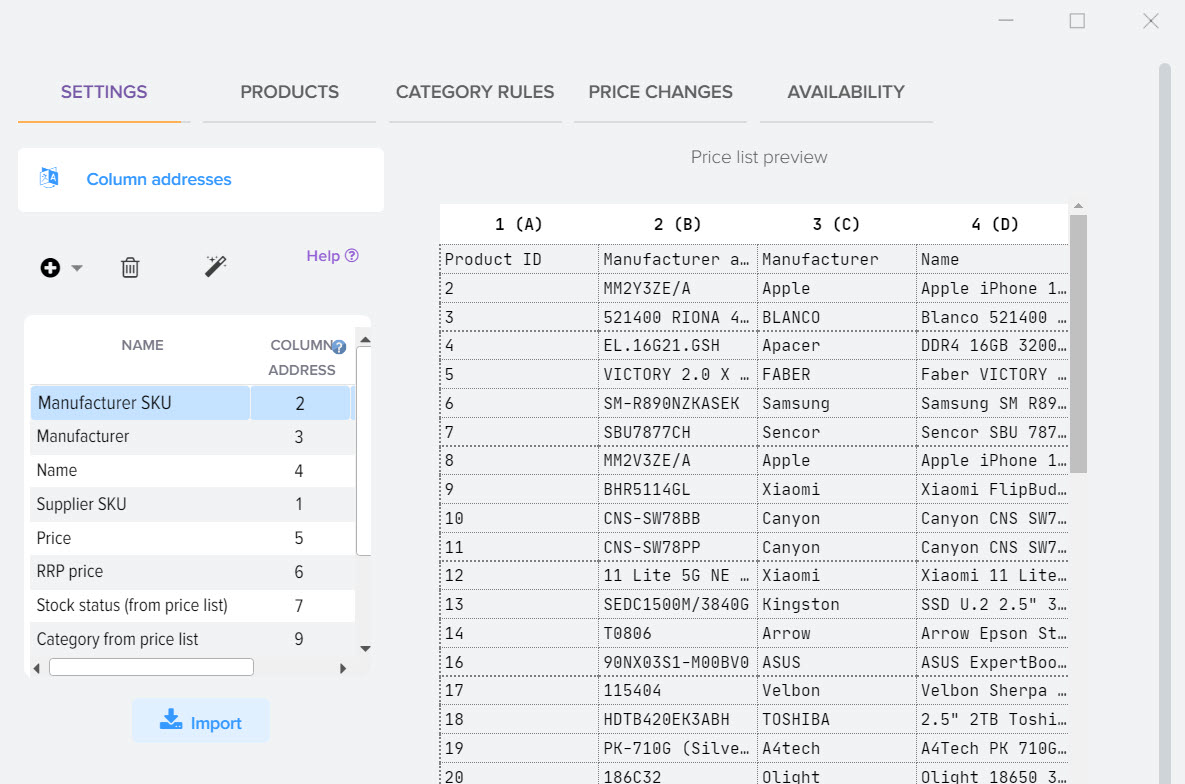
L'anteprima del listino sarà disponibile sul lato destro.
Campi obbligatori da compilare:
- Nome del prodotto
- Prezzo
- Il resto può essere compilato se necessario e la presenza di queste colonne nel listino stesso.
Definizione delle categorie merceologiche
Se sono presenti categorie di prodotti nel listino prezzi, la colonna del listino prezzi, in cui si trova il "nome della categoria del prodotto", deve essere scritta nel campo corrispondente nell'impostazione dell'indirizzo della colonna. Potrebbero essere necessarie impostazioni aggiuntive per determinare la categoria di merci dal listino prezzi.
Tutto dipende dalla struttura di un determinato listino.
Ulteriori impostazioni per determinare la categoria di merci possono essere effettuate nella sezione "Avanzate" - "Definizione di categorie"
Puoi saperne di più sulla definizione delle categorie in questa sezione .
Caricamento dati da listino
Dopo aver configurato gli indirizzi di colonna, è necessario fare clic sul pulsante "Carica dati" per caricare i dati dal listino prezzi nel programma
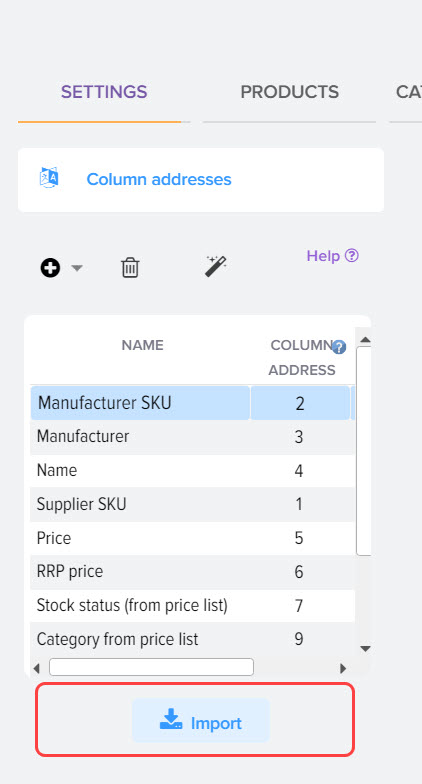
Puoi anche andare alla scheda "Prodotti scaricati" e fare clic sul pulsante "Scarica dati".
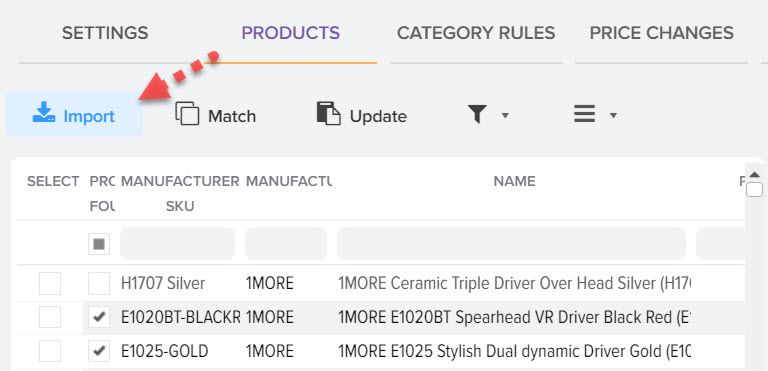
Se tutte le impostazioni sono corrette, dopo aver caricato i dati vedrai i dati del listino in questa finestra. Nella stessa finestra è possibile verificare la correttezza della definizione delle categorie e degli altri dati.
Impostazione delle regole per il caricamento delle merci dal listino.
Il passaggio successivo è "Carica regole". In questa finestra ci interessa il pulsante "Confronto per categoria".
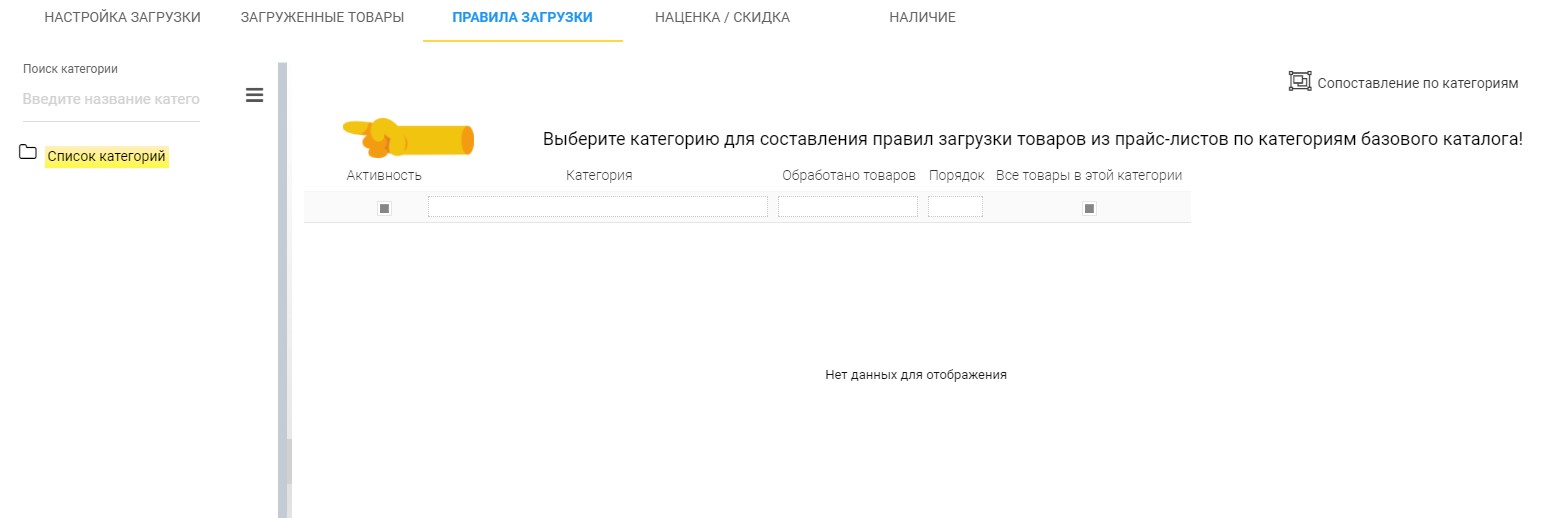
Se le impostazioni di definizione della categoria sono corrette, troverai l'elenco delle categorie dal listino prezzi facendo clic sul pulsante "Mappatura delle categorie" nell'angolo in alto a destra della scheda "Regole di download".
Successivamente, si aprirà una finestra con un elenco di categorie dal listino prezzi (sul lato destro) e quello sinistro - l'elenco delle categorie sarà vuoto, poiché vogliamo crearlo in base al listino caricato.
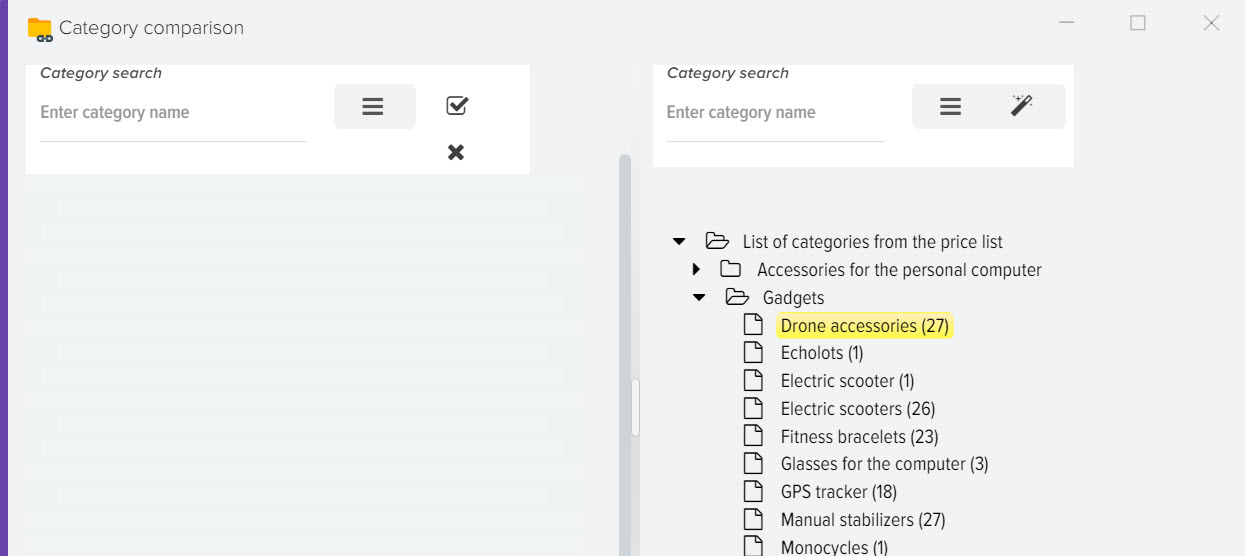
Quindi, in questa finestra, fare clic sul pulsante![]() e scegli uno degli elementi, ognuno dei quali parla da sé.
e scegli uno degli elementi, ognuno dei quali parla da sé.

Questo processo richiede del tempo e la sua durata dipende dal numero di categorie e prodotti presenti nel listino caricato. Dovresti aspettare che finisca, dopodiché vedrai un messaggio corrispondente che afferma che i dati sono stati aggiunti correttamente nell'angolo in alto a destra. Vedrai anche le categorie a sinistra, che sono state create nel catalogo di base in base alle categorie dal listino scaricato.
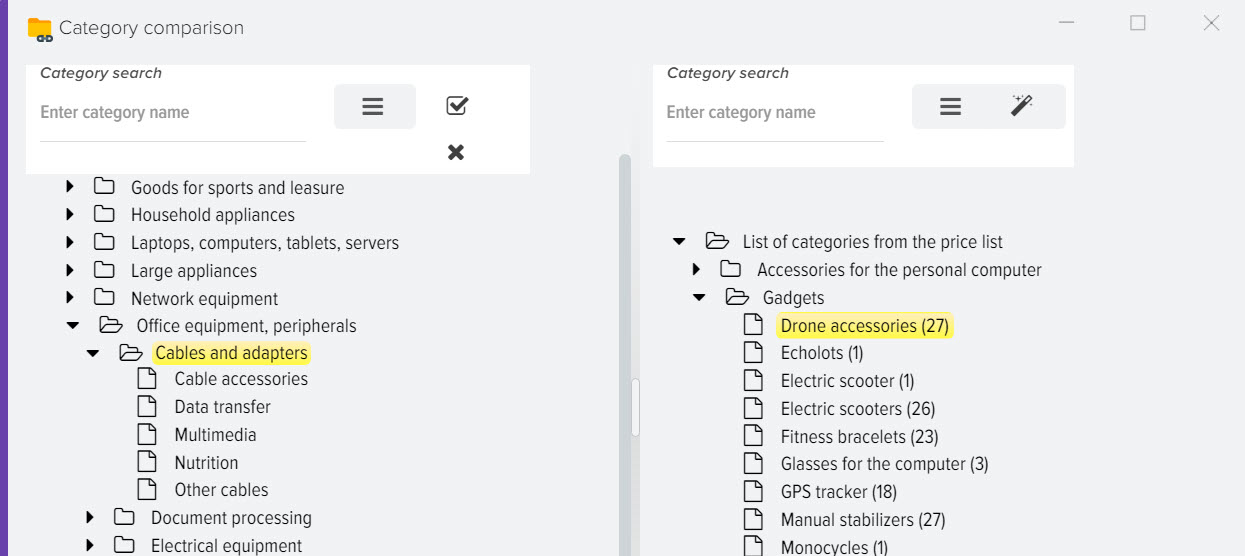
Puoi trovare merci, articoli e prezzi aprendo il sottosistema "Catalogo base".
Navigazione Catalogo Base (BC)
Dopo aver aggiunto tutte le categorie e tutti i prodotti, il risultato può essere visualizzato aprendo "Riferimenti" - "Catalogo prodotti di base" - "Prodotti" (o un collegamento sul desktop).
Nel catalogo base dei prodotti vedrai i prodotti suddivisi per categorie (copia delle categorie e prodotti da listino).
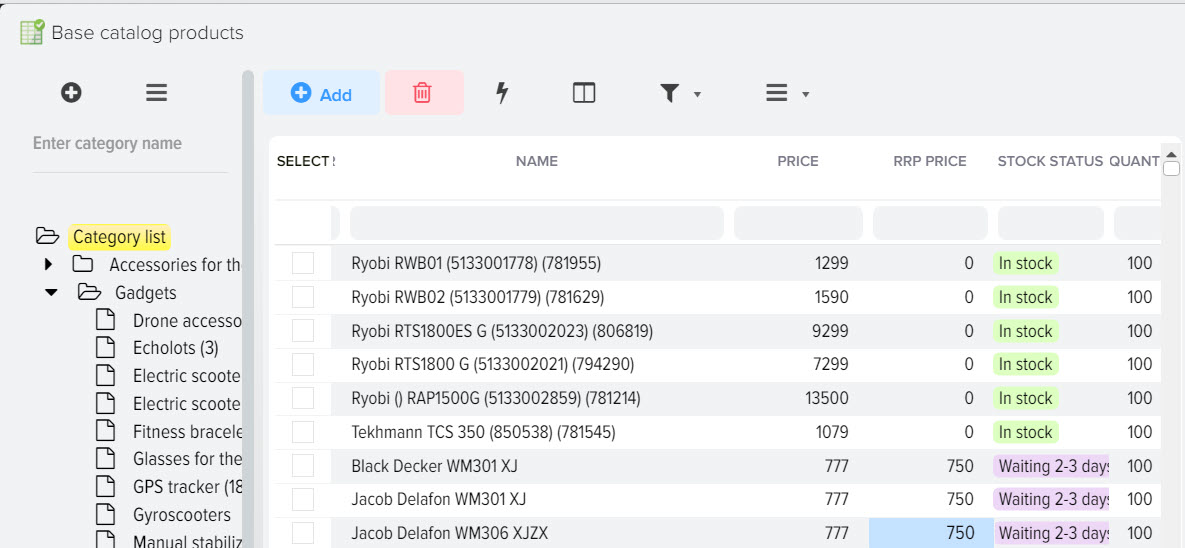
Se, dopo aver aggiunto i principali prodotti nella categoria, è necessario confrontare i prodotti di altri listini, è necessario aggiungere la controparte successiva per analogia e impostare il listino.
Successivamente, inizia a confrontare e cercare posizioni identiche tra i prodotti dal catalogo di base e i listini prezzi scaricati.
Confronto degli stessi prodotti
Dopo che tutti i prodotti del listino prezzi sono stati suddivisi nelle categorie del catalogo base, è necessario iniziare a confrontare i prodotti,
che non sono abbinati automaticamente. Puoi abbinare i prodotti facendo clic sul pulsante "Abbina prodotti" nella scheda "Prodotti scaricati".
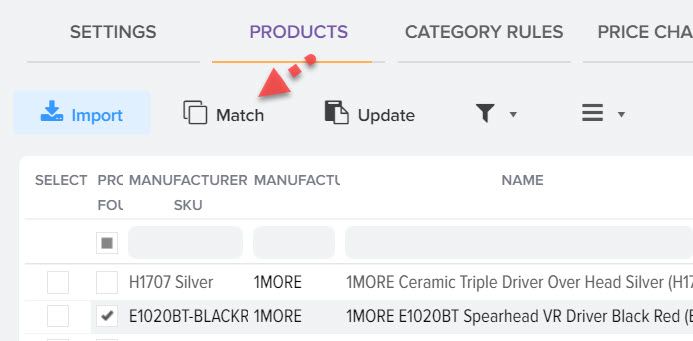
In questa finestra, in alto ci sarà l'elenco dei prodotti scaricati dal listino, se si passa al cursore su uno dei nomi dei prodotti,
nella parte inferiore dello schermo, il programma visualizzerà un elenco dei prodotti più simili del catalogo base per un eventuale confronto.
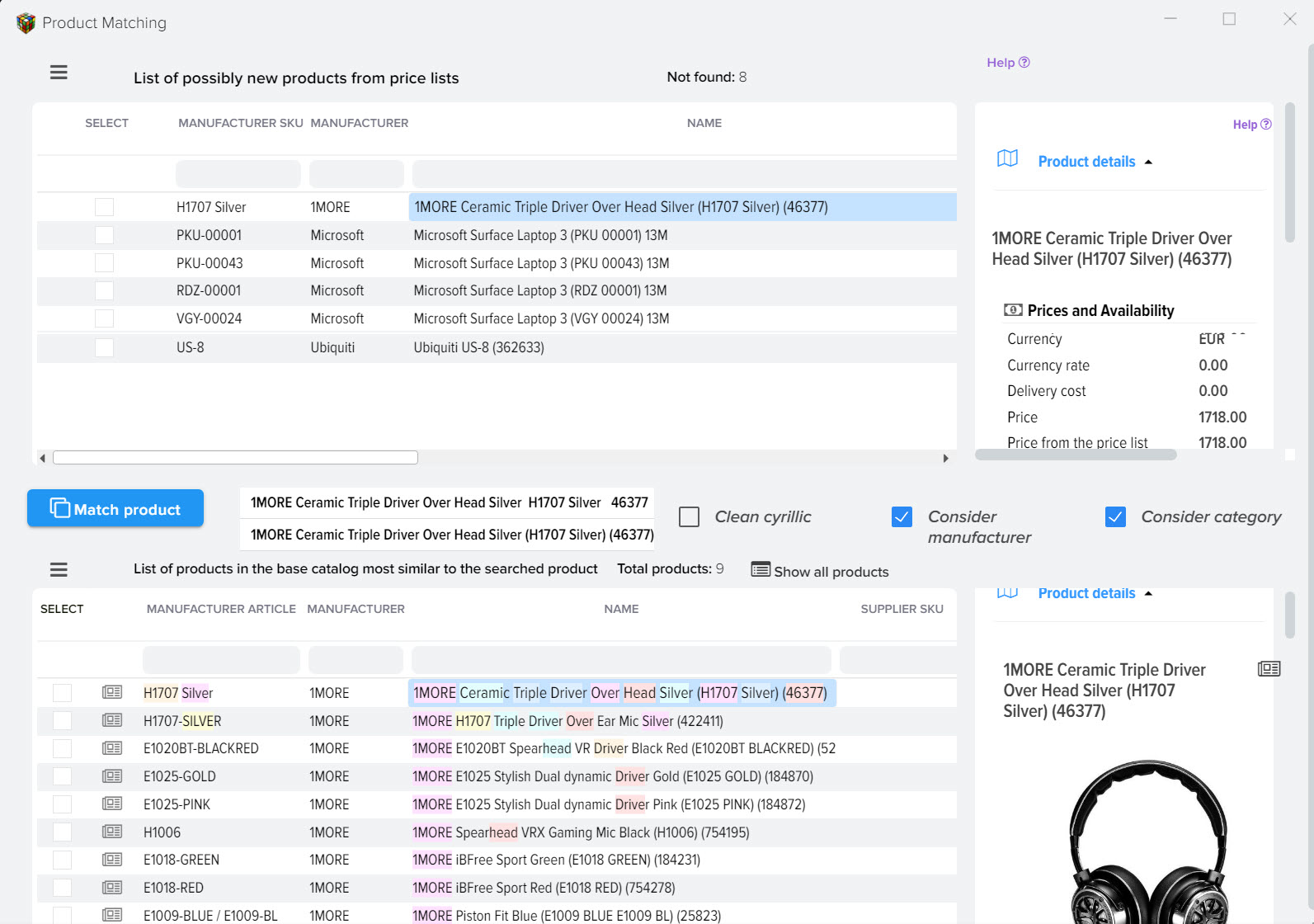
In questo esempio, il prodotto non è stato abbinato automaticamente a causa del fatto che ha un nome diverso, la parola "Player".
Tali prodotti possono essere abbinati automaticamente ottimizzando il programma.
È necessario confrontare i prodotti del listino una volta, la prossima volta che si scarica il listino aggiornato verranno salvate tutte le impostazioni effettuate in precedenza.
Caricamento di un catalogo prodotti
Dopo esserti assicurato che tutte le informazioni presenti nel "Catalogo Base" siano aggiornate, puoi iniziare a caricare i dati sul sito, su 1C, su Excel e su qualsiasi altro formato disponibile. Per fare ciò, seleziona "Operazioni" - "Carica dati" nel menu in alto.
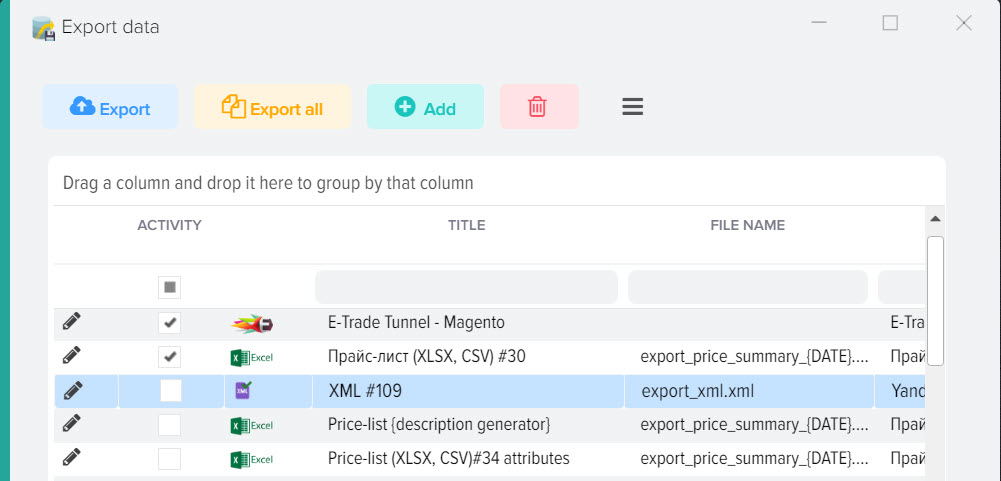
Nella finestra che si apre, puoi utilizzare i modelli già pronti per il caricamento o aggiungerne uno nuovo utilizzando il pulsante "+" (aggiungi modello di caricamento).
I listini in formato "XLS/CSV" possono essere modificati cliccando sull'icona "matita" a sinistra.
Nella finestra che si apre, puoi aggiungere i campi per il caricamento che vuoi vedere nel file Excel finale di esportazione.
- Per posizionare un assortimento nelle sale di negoziazione, puoi utilizzare il formato YandexMarket (YML).
- Per l'integrazione con 1C viene utilizzato un file nel formato CommerceML, che è considerato il formato nativo per il programma 1C Enterprise.
- I dati possono essere caricati sul sito tramite il modello Elbuz HTTP Tunnel o CSV.
- Per posizionare l'assortimento su Google Shopping, viene utilizzato un formato speciale nella sua struttura XML di Google.
Oltre alla funzione di invio, ci sono molte altre utili funzioni:
- Contenuto del sito
- Monitoraggio dei fornitori
- Monitoraggio dei prezzi della concorrenza
- Analisi del sito
- Creazione di un listino prezzi
- Creazione di un database di merci
- Ampliamento della gamma
- Creazione di una descrizione del prodotto
- CRM per negozio online
- Piattaforma SaaS CMS per negozio online
- Il programma per la creazione automatica di un catalogo di merci e prodotti di ElbuzGroup
- Aggiunta di una controparte e di un listino.
- Definizione delle categorie merceologiche
- Caricamento dati da listino
- Impostazione delle regole per il caricamento delle merci dal listino.
- Navigazione Catalogo Base (BC)
- Confronto degli stessi prodotti
- Caricamento di un catalogo prodotti












